Den här guiden visar hur du lägger till enheter i ditt hemautomatiseringsnätverk med hjälp av Fibero Home Center 2 (HC2) och Hem Center Lite (HCl) Z-vågkontroller.
I Z-Wave-terminologi, när du lägger till en enhet i nätverket, kallas detta "Inklusive'. Denna term är
samma som 'Lägg till"och"Par'.
Lägg till enheter
Fibero Home Center (HC) gör att du kan lägga till enheter i nätverket utan att flytta dem nära HC - du kan lägga till dem medan de ligger i deras sista plats. De måste emellertid vara inom direkt sortiment av HC, signalerna kan inte dirigeras via andra Z-våganordningar under "inklusionsprocessen.
För att göra att du lägger till enheter, föreslår vi att du alltid har enheten inom 1m av HC
- Du kan installera
- Logga in på HC genom att skriva sin IP-adress i din webbläsare
- Gå till Anordningar flik
- Klicka på 'Lägg till eller ta bort enheten'Från vänster meny
- Välj det första alternativet "För att lägga till enheten ska du:'och klicka på'Lägg till' knapp
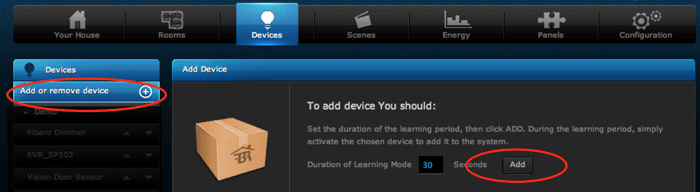 Lägga till enheter i Fibaro Home Center
Lägga till enheter i Fibaro Home Center
- HC är nu i "inlärningsläge" och kommer att visa Lägg till enhet dialogfönster
- Sätt Z-Wave-enheten i inklusionsläge - tryck vanligtvis på dess inkluderande knapp (se enhetens användarmanual)
- HC ska hitta enheten och visa sedan en Enhetskonfiguration pågår skärm
- När HC har slutat konfigurera enheten visas den i Anordningar flik
Notera: Om HC inte hittar enheten, försök att radera enheten först (se nedan)
 HC2s "Device Configuration" -skärm
HC2s "Device Configuration" -skärm
Radera enheter
Du kan enkelt ta bort enheter i samma HC-sektion - det är användbart om HC har problem med att hitta den enhet som ska läggas till.
Genom att radera enheten återställer du enhetens minne så att den inte ingår i något Z-Wave-nätverk. Det här är en bra praxis att anta när du lägger till någon Z-Wave-enhet.
- Gå till Anordningar flik
- Klicka på 'Lägg till eller ta bort enheten'Från vänster meny
- Välja "För att radera enheten:'och klicka på'Radera' knapp
- Du kommer att se dialogrutan "Ta bort enheter"
- Sätt Z-Wave-enheten i Innehåll / Exclude-läge - Tryck vanligen på dess inkludera knapp (se enhetens användarmanual)
- Vänta medan HC hittar enheten och utesluter den
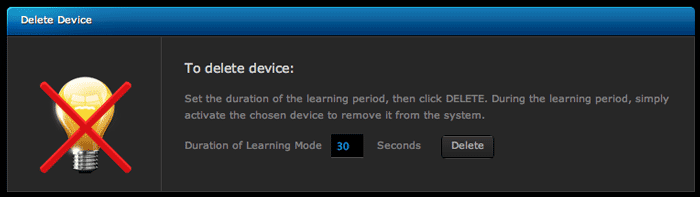 Radera enheter i Fibaro Home Center
Radera enheter i Fibaro Home Center
Tips om att lägga till enheter
Dessa tips kan hjälpa dig att lättare lägga till enheter till hemmet och Z-Wave-nätverk:
Ta bort enheten först
Radera enheten först säkerställer att minnet återställs. Detta åtgärdar vanligtvis några problem som du kan ha för att lägga till enheter till ett Z-Wave-nätverk så det är värt att göra som standardpraxis.
Lägga till batteridrivna enheter
Efter att ha lagt till enheten kommer det förmodligen inte att vara helt konfigurerad - enhetens ikon kommer att ha en blå "inte konfigurerad" etikett.
För att avsluta konfigurationen måste du vakna enheten
- Gå till enhetens Avancerad flik och ge enheten ett namn och allokera det till ett rum
- Klicka på 'SPARA'Ikon i HC
- Tryck på enhetens knapp för att få den att vakna (se enhetens användarmanual)
- Du kommer nu att se HC-finish som konfigurerar enheten
Tillåt hemcenter för att bestämma nätverksdirigering
När du lägger till enheter i hemmet, behöver det sedan konfigurera hela nätverket så att det förstår var varje enhet är i relation till andra enheter. Det måste veta vilka enheter som är dess grannar så att det kan korrekt ruttignaler direkt till enheten och via andra Z-våganordningar.
HC kommer att göra det automatiskt när du lägger till en ny enhet. Men om du lägger till en enhet och sedan flytta den till en annan plats måste det omkonfigurera nätverket - igen kommer det att ske automatiskt men kan ta upp till 24 timmar för att avsluta konfigurationen.
Relaterad information
- APNT-26: Motion Aktiverat ljus med Fibero Home Center 2
- APNT-28: Sunset-Sunrise Belysning med Fibero Home Center 2
- APNT-29: Utsträckning Fibaro Home Center 2 Soluppgång / Sunset Möjligheter
- APNT-61 - Skapa en FIBARO-scen
- APNT-62 - Schemaläggning Fibaro scener
- KB-24 - Rebuild Home Center's Mesh Network









